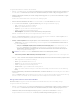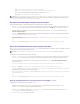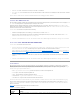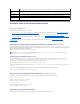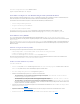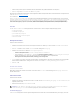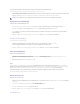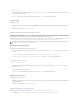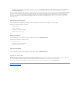Users Guide
7. FallsSieeinArrayerstellen,fügenSiezusätzlicheLaufwerke,ErsatzlaufwerkeoderglobaleErsatzlaufwerkedemArrayhinzu.
8. Klicken sie auf Speichern, um das Profil als eine .XML-Datei zu speichern.
SiekönnenaucheinbestehendesProfilimportierenunddieKonfigurationenmithilfedesArrayBuilderändern.WeitereInformationenzumImportiereneines
Profils finden Sie unter Importieren eines Profils.
Wie es funktioniert?
Wenn Sie das mittels des Array Builder erstellte RAID-ProfilalsTeilderBetriebssystembereitstellungvonDLCIfürConfigMgrbenutzen,erkenntesden/die
vorhandenen Controller sowie die jeweils damit verbundenen Festplatten auf dem Server. Dann versucht es, die vom Dienstprogramm erkannte(n) physische
(n) Konfiguration(en) den logischen Konfigurationen, die Sie in den Konfigurationsregeln definiert haben, anzupassen. Diese Array-Konfigurationsregeln
werdenmithilfeeinesgrafischen,logischenLayoutsdefiniert,dasIhnendieVirtualisierungderKonfigurationIhrerArrayControllerermöglicht.DieRegeln
werden in der Reihenfolge angewendet, wie sie in der Array Builder -Strukturangeordnetsind.SokönnenSiesehen,welcheRegelnPrioritäthaben.
Controller
Controller-Elemente enthalten Variablen-Bedingungselemente.ControllerkönnenzueinemderfolgendenKonfigurationstypengehören:
l Der integrierte Controller
l Ein Controller in Steckplatz „X“
l Jeder Controller mit „X“ Festplatten
l Jeder Controller mit „X“ oder mehr Festplatten
l Alle anderen Controller
HinzufügeneinesControllers
SofügenSieeinenControllerhinzu:
1. WählenSieeinenControllerausderListeodereinenintegriertenControlleraus.DasDrop-Down-MenüController auf der linken Seite wird aktiviert.
2. Klicken Sie auf Controller® Neuer Controller. Das Fenster Controller-Konfiguration wird angezeigt.
3. WählenSieunterController-Auswahlkriterien eine der folgenden Optionen aus:
l ControllerinSteckplatzauswählen - Geben Sie die Steckplatz-Nummer des Controllers ein.
l Jeden Controller mit <genau, mindestens> <Anzahl von>verbundenenFestplattenauswählen- Legen Sie eine Regel fest, durch die jeder
Controllerausgewähltwird,dergenauodermindestensdieAnzahlvonFestplattenhat,dieSieausgewählthaben.
l AlleübrigenControllerdesSystemsauswählen,unabhängigvonihrerKonfiguration
4. Unter Variablenbezogene KriterienkönnenSieeineRegelfestlegen,dieseKonfigurationnuranzuwenden,wennbestimmtevonIhnenausgewählte
Kriterienerfülltsind.WählenSieDiese Konfiguration nur anwenden, wenn Variable aus, um die Regel-Einstellungsoptionen zu aktivieren.
5. Klicken Sie auf OK.
Bearbeiten eines Controllers
So bearbeiten Sie einen Controller:
WählenSiedenControllerausundklickenaufController® Controller bearbeiten. Das Fenster Controller-Konfiguration wird angezeigt, in dem Sie den
Controllerändernkönnen.
LöscheneinesControllers
SolöschenSieeinenController:
1. WählenSiedenControllerausundklickenaufController® Controller entfernen. Eine Warnmeldung wird angezeigt, dass alle verbundenen Arrays und
Festplattengelöschtwerden.
2. KlickenSiezumLöschenauf Ja und zum Abbrechen auf Nein.
Variablenbedingungen
Damit dieselbe RAID-KonfigurationinmehrerenlogischenKonfigurationenbenutztwerdenkann,stehtdieVariablenbeurteilungzurVerfügung,mitdereine
ANMERKUNG: Es muss mindestens ein Controller auf dem Server vorhanden sein. Wenn nur ein Controller vorhanden ist und Sie diesen entfernen,
erscheint eine Meldung, dass der Standard-Controllereingefügtwurde,daderletzteControllerentferntwordenist.